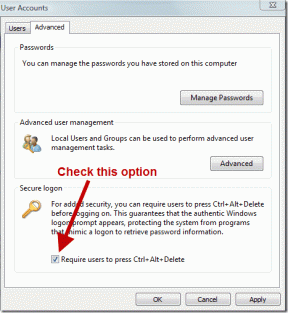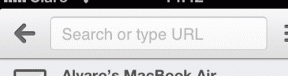Android-ზე კამერის ჩამორჩენის გამოსწორების ტოპ 8 გზა
Miscellanea / / April 30, 2022
Android ტელეფონების კამერას შეუძლია ნებისმიერ დროს და ნებისმიერ ადგილას გადაგაქციოთ ფოტოგრაფად. მაგრამ რა მოხდება, თუ გამოტოვებთ ბავშვის ღიმილის გადამწყვეტ მომენტს, კნუტის ძილს ან სხვა მომენტის გადაღებას?

თუ კამერის აპლიკაცია თქვენს Android-ზე აუტანლად ნელია ფოტოებისა და ვიდეოების გადაღების დროს, თქვენ გინდათ ეს უფრო სწრაფად გახადოთ. შეგიძლიათ გამოიყენოთ ქვემოთ მოყვანილი გადაწყვეტილებები, რათა დააჩქაროთ კამერის აპლიკაცია თქვენს Android ტელეფონზე. ასე რომ, მოდით შევამოწმოთ ისინი.
1. ბოლო აპების დახურვა
ცნობილია, რომ ანდროიდი ინარჩუნებს რამდენიმე აპლიკაციის გაშვებას თქვენს ტელეფონზე, სანამ არ მოკლავთ მას. ერთი ან რამდენიმე ასეთი რესურსისთვის მშიერი აპი შესაძლოა გაშვებული იყოს ფონზე, რათა შეინახოს დიდი ნაწილი თქვენი ტელეფონის მეხსიერება. ეს არის კამერის აპლიკაციის დუნე გამოცდილების შესაძლო მიზეზი. თუ ეს აპები არ არის ძალიან მნიშვნელოვანი, შეგიძლიათ დახუროთ ბოლო აპები Android-ზე.
გადაფურცლეთ ეკრანის ქვემოდან ზევით და შეაჩერეთ შუა გზაზე (ან შეეხეთ ბოლო ღილაკს) მრავალ დავალების მენიუს გასახსნელად. გადაფურცლეთ ზევით აპებზე დასახურად.

სცადეთ ხელახლა გამოიყენოთ კამერის აპი.
2. შეცვალეთ კამერის პარამეტრი
თქვენი ტელეფონის კამერის აპი სავსეა ფუნქციებითა და ხრიკებით, რომლებიც შეიძლება იყოს ან არ იყოს თქვენთვის ძალიან სასარგებლო. ზოგიერთი ნაკლებად სასარგებლო ფუნქციის გამორთვა დაგეხმარებათ აპლიკაციის უფრო მგრძნობიარე გახდეს, განსაკუთრებით თუ იყენებთ დაბალი დონის Android ტელეფონს ან ძველ ტელეფონს.
Ნაბიჯი 1: გახსენით კამერის აპი თქვენს ტელეფონზე და შეეხეთ გადაცემის ფორმის ხატულას ზედა მარცხენა კუთხეში პარამეტრების გასახსნელად.

ნაბიჯი 2: გამორთეთ გადამრთველები სცენის ოპტიმიზატორის, QR კოდების სკანირებისა და მდებარეობის თეგების გვერდით.


ნაბიჯი 3: შემდეგ გადადით სურათის ფორმატებზე და გამორთეთ RAW ასლების ვარიანტი.


ამის შემდეგ გადატვირთეთ კამერის აპი და ნახეთ, დაფიქსირდა თუ არა შეფერხება.
3. გაათავისუფლეთ შენახვის ადგილი
თუ თქვენს ტელეფონს აკლდება მეხსიერება, კამერის აპს შეიძლება გაუჭირდეს ტელეფონში ფოტოების ან ვიდეოების შენახვისას. Google გირჩევთ შეინახეთ მთლიანი მეხსიერების მინიმუმ 10% თავისუფალი, რათა თავიდან აიცილოთ შენელება.
გაუშვით პარამეტრების აპი და გადადით ბატარეისა და მოწყობილობის მოვლის განყოფილებაში თქვენი ტელეფონის შენახვის სივრცის შესამოწმებლად.


სცადეთ გაათავისუფლოთ მეხსიერების ადგილი დიდი ფაილების იდენტიფიცირება ან არასასურველი აპების ან თამაშების წაშლა. გარდა ამისა, თქვენ ასევე შეგიძლიათ განიხილოთ თქვენი ზოგიერთი ფაილის ღრუბლოვან საცავში გადატანა.
4. გამორთეთ ენერგიის დაზოგვის რეჟიმი
ბატარეის დამზოგის ჩართვა დაგეხმარებათ შეზღუდეთ თქვენი ტელეფონის ენერგიის მოხმარება და გაახანგრძლივოს მისი ბატარეის ხანგრძლივობა. თუმცა, ამის მისაღწევად, თქვენს Android ტელეფონს სჭირდება კომპრომისზე მისი შესრულება და გამორთოს ზოგიერთი ფუნქცია. შედეგად, კამერის აპის გამოყენებისას შეიძლება შეამჩნიოთ დრტვინვა და შეფერხება.
ამის თავიდან ასაცილებლად, თქვენ უნდა განიხილოთ ენერგიის დაზოგვის რეჟიმის გამორთვა თქვენს ტელეფონზე ქვემოთ მოცემული ნაბიჯების შემდეგ.
Ნაბიჯი 1: გახსენით პარამეტრების აპი თქვენს ტელეფონზე და გადადით ბატარეისა და მოწყობილობის მოვლის განყოფილებაში.

ნაბიჯი 2: გადადით ბატარეაზე და გამორთეთ გადამრთველი ენერგიის დაზოგვის გვერდით.


5. დამუშავების სიჩქარის შეცვლა (მხოლოდ სამსუნგის ტელეფონებისთვის)
თუ კამერის აპლიკაცია თქვენს Samsung Galaxy ტელეფონზე არის შემაშფოთებლად ნელი ან დაგვიანებული, შეგიძლიათ სცადოთ დამუშავების სიჩქარის შეცვლა თქვენს ტელეფონზე, რათა დააჩქაროთ საქმეები. Აი როგორ.
Ნაბიჯი 1: გაუშვით პარამეტრების აპი თქვენს Samsung Galaxy ტელეფონზე და გადადით ბატარეისა და მოწყობილობის მოვლაზე.

ნაბიჯი 2: გადადით ბატარეაზე და შეეხეთ ბატარეის სხვა პარამეტრებს.


ნაბიჯი 3: შეეხეთ დამუშავების სიჩქარეს და აირჩიეთ მაღალი.


გარდა ამისა, თქვენ ასევე შეგიძლიათ დააყენოთ დამუშავების სიჩქარე მაქსიმუმზე. თუმცა, ამან შეიძლება გამოიწვიოს თქვენი ტელეფონის გადახურება და ბატარეის საკმაოდ სწრაფად დაცლა.
6. კამერის ქეშის გასუფთავება
ნებისმიერი სხვა აპლიკაციის მსგავსად, თქვენი ტელეფონის კამერის აპი ასევე აგროვებს ქეშს მისი გამოყენების დროს. თუ ეს ქეში რაიმე მიზეზით მიუწვდომელი გახდა, ეს შეიძლება გავლენა იქონიოს აპის მუშაობაზე. შეგიძლიათ სცადოთ ამ ქეშის გასუფთავება, რათა ნახოთ, მოაგვარებს თუ არა ეს თქვენს Android ტელეფონზე კამერის ჩამორჩენის პრობლემას.
Ნაბიჯი 1: ხანგრძლივად დააჭირეთ კამერის აპის ხატულას და შეეხეთ "i" ინფორმაციის ხატულას მიღებული მენიუდან.

ნაბიჯი 2: გადადით საცავში და შეეხეთ ქეშის გასუფთავების ოფციას.


გადატვირთეთ კამერის აპი და ნახეთ, ისევ ჩამორჩება თუ არა.
7. კამერის პარამეტრების გადატვირთვა
თქვენ შესაძლოა ჩართული გქონდეთ ენერგიის მშიერი რამდენიმე ფუნქცია, თუ ზედმეტად ცდილობდით კამერის პარამეტრებს. ამ ცვლილებების ხელით გაუქმების ნაცვლად, შეგიძლიათ გადააყენოთ კამერის პარამეტრები ქვემოთ მოცემული ნაბიჯების შემდეგ.
Ნაბიჯი 1: გაუშვით კამერის აპი თქვენს ტელეფონზე და შეეხეთ გადაცემათა კოლოფის ფორმის ხატულას ზედა მარცხენა კუთხეში პარამეტრების გასახსნელად.

ნაბიჯი 2: გადადით ქვემოთ, რათა აირჩიოთ პარამეტრების გადატვირთვა და დასადასტურებლად დააჭირეთ გადატვირთვის ღილაკს.


8. დააინსტალირეთ პროგრამული განახლება
ბაგის პროგრამული უზრუნველყოფის განახლებამ შეიძლება ადვილად გაანადგუროს თქვენი Android გამოცდილება. არის შანსი, რომ კამერის აპთან ასეთი ჩამორჩენა და დრეკადობა სპეციფიკური იყოს Android-ის ვერსიისთვის, რომელსაც თქვენ იყენებთ და ახალმა განახლებებმა უკვე მოაგვარეს პრობლემა.
განაგრძეთ და გახსენით პარამეტრების აპი, რომ ეწვიოთ პროგრამული უზრუნველყოფის განახლების მენიუს და დააინსტალიროთ ნებისმიერი მომლოდინე პროგრამული განახლება.


ასევე, თუ იყენებთ Android-ის ადრეულ ბეტა ვერსიას, გირჩევთ გადახვიდეთ ან გადახვიდეთ სტაბილურ ვერსიაზე.
არასოდეს გამოტოვო მომენტი
თანამედროვე სმარტფონები აღჭურვილია საუკეთესო კამერით. თუმცა, ეს მაღალი სპეციფიკაციების კამერა ნაკლებად გამოსადეგია, თუ პროგრამული უზრუნველყოფა არ არის შესაბამისი. კამერის აპის გამოყენებისას ასეთი ჩამორჩენა და დრეკადობა არ უნდა იყოს იმის მიზეზი, რომ გამოტოვოთ მნიშვნელოვანი მომენტი. ასე რომ, იმუშავეთ ზემოთ მოცემულ გადაწყვეტილებებზე და დააფიქსირეთ კამერის ჩამორჩენა თქვენს Android ტელეფონზე.
ბოლოს განახლდა 2022 წლის 30 აპრილს
ზემოთ მოყვანილი სტატია შეიძლება შეიცავდეს შვილობილი ბმულებს, რომლებიც დაგეხმარებათ Guiding Tech-ის მხარდაჭერაში. თუმცა, ეს არ იმოქმედებს ჩვენს სარედაქციო მთლიანობაზე. შინაარსი რჩება მიუკერძოებელი და ავთენტური.

Დაწერილია
პანკილი პროფესიით სამოქალაქო ინჟინერია, რომელმაც დაიწყო მოგზაურობა, როგორც მწერალი EOTO.tech-ში. ის ახლახან შეუერთდა Guiding Tech-ს, როგორც თავისუფალი მწერალი, რათა გაეშუქებინა როგორ-to-to-ები, განმარტებები, ყიდვის სახელმძღვანელო, რჩევები და ხრიკები Android-ისთვის, iOS-ისთვის, Windows-ისთვის და ვებ-ისთვის.